Hay millones de razones por las que necesita tomar fotografías con frecuencia. Con la captura frecuente que hacemos todos los días, el enemigo número uno al que nos enfrentamos es la imagen borrosa después de que se produce. Es una situación desconcertante cuando se trata de imágenes sin aclarar. Tal vez esté considerando usar un programa de edición de fotos y espere que convierta la imagen borrosa en una más clara. En lugar de esperar, ¿por qué no lo hacemos de manera precisa? Hemos reunido el software que puede usar en todas las plataformas para enseñarle como hacer una imagen mas clara para que tengas la imagen en un cuadro lista.
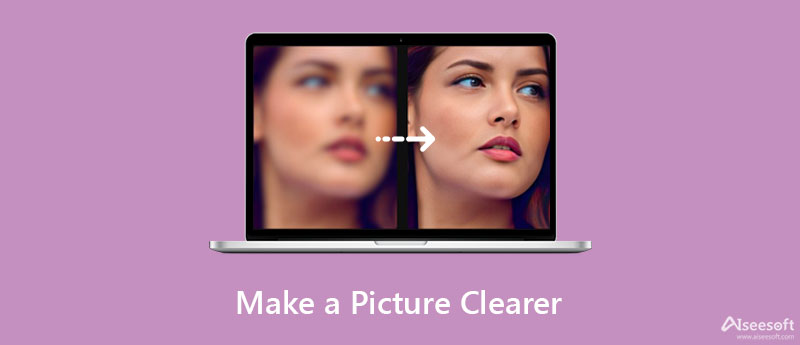
Aiseesoft Image Upscaler en línea es el escalador de imágenes en línea que puede usar para hacer que la imagen se vea aún mejor que antes. Esta herramienta puede convertir una imagen borrosa en una más clara con unos pocos clics. Además, no necesitaría ser un profesional para usar este software porque incluso un principiante en la edición de imágenes puede manejar la herramienta fácilmente. Suponga que está considerando usar nuestra herramienta recomendada en este momento. En ese caso, presentaremos una guía escrita sobre cómo aclarar una imagen en línea que puedes seguir completamente gratis.
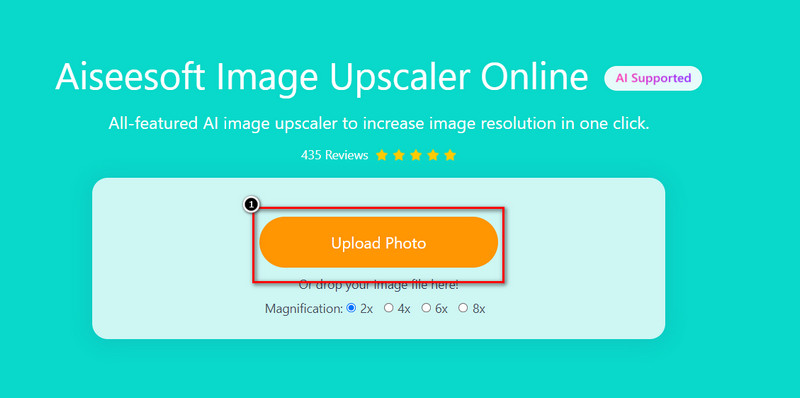
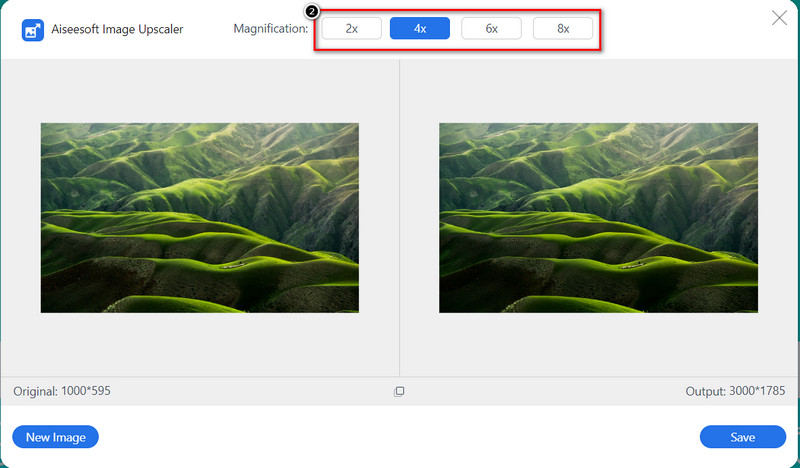
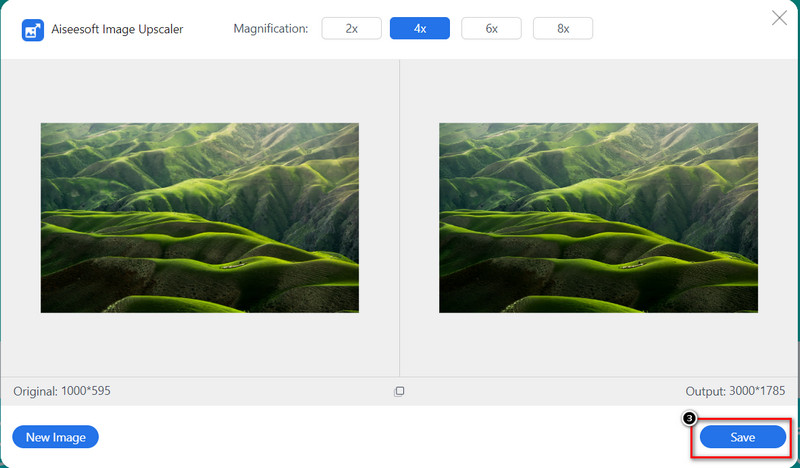
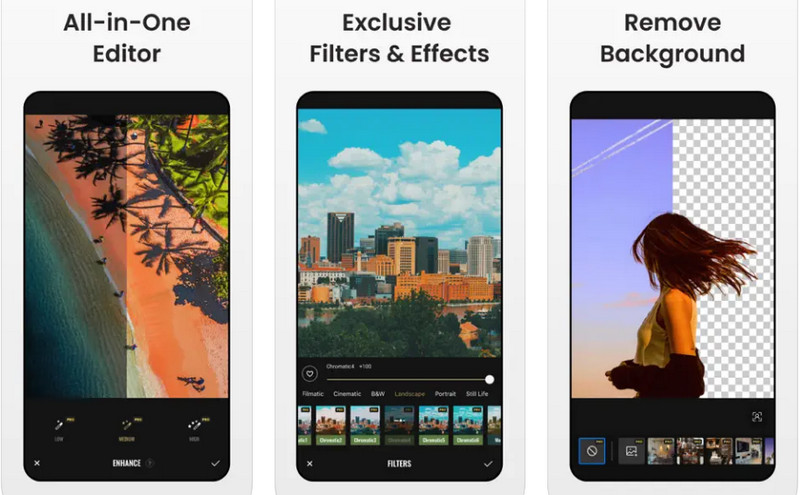
Para comenzar, Fotor es una aplicación basada en iOS que podría ayudarte arreglar imágenes borrosas en mejores. Esta aplicación ofrece muchas funciones de edición de imágenes que podrían producir un resultado profesional incluso si usa un dispositivo móvil. Antes de que pueda usar las otras funciones de esta herramienta, deberá comprar el producto integrado en la aplicación. Aún así, si desea desenfocar la imagen, no necesitará aprovechar una, y puede continuar siguiendo cómo hacer que una imagen sea más clara en el iPhone.
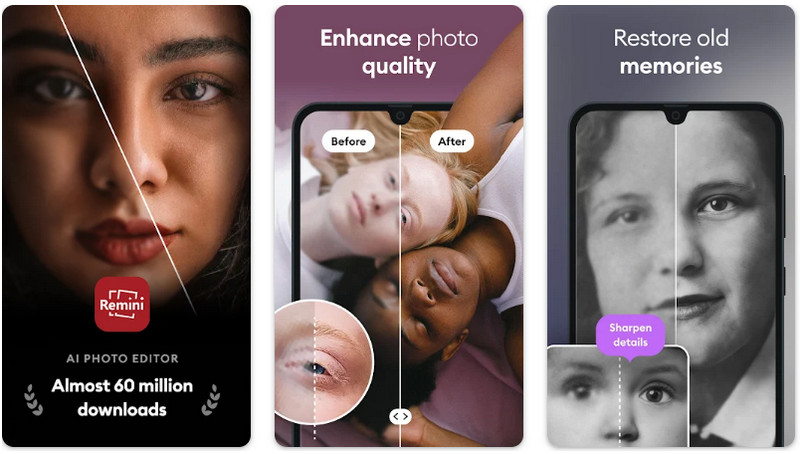
Aplicación Remini es un editor de imágenes basado en Android que puede descargar en su dispositivo para mejorar la imagen que captura y mejorarla. Es un potenciador de fotos conocido que puede descargar que admite una compra en la aplicación. Debido a su capacidad para mejorar la foto para que se vean vívidas, muchos usuarios de Android descargan esta aplicación. Aunque se puede descargar gratis, deberá usar una cuenta para iniciar sesión aquí para usar la versión gratuita. Si esta herramienta se adapta bien a sus necesidades, puede comprar la versión pro para tener el desenfoque avanzado que proporciona esta herramienta. Entonces, si decide usar la herramienta y busca una guía para aclarar una imagen, puede copiar los pasos a continuación.
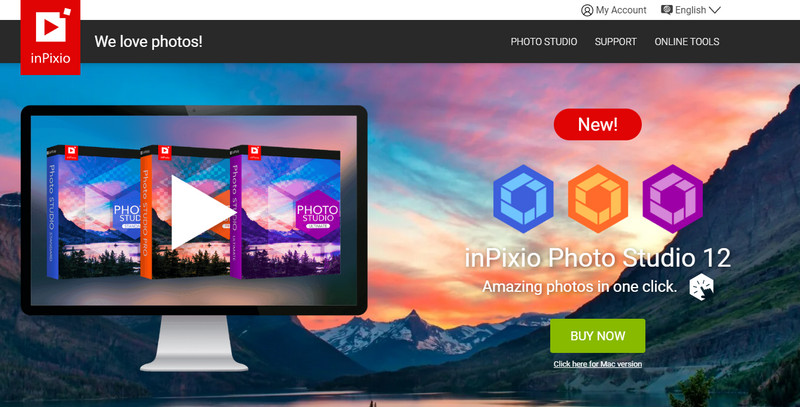
inPixio Studio Pro 11 es un software confiable que puede usar para modificar las imágenes según sus preferencias. Esta herramienta admite más funciones y puede funcionar más que la aplicación del dispositivo móvil que presentamos. También ofrece otras funciones de edición que puede dominar en un período breve. Entonces, si está a punto de usar este software, deberá descargarlo en la web oficial. Una vez que haya descargado el software, puede comenzar a seguir el tutorial sobre cómo hacer que una imagen sea más clara.
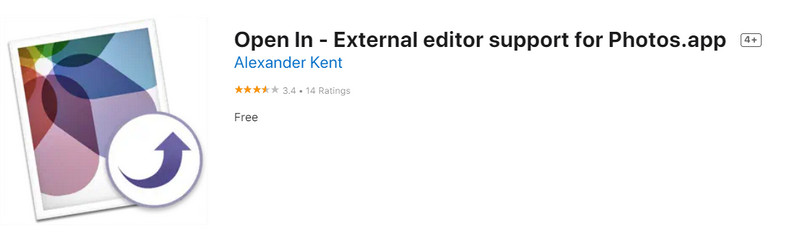
No quiere descargar un software completo en su Mac, puede intentar usar el abrirá en. Esta herramienta es una aplicación de extensión que solo puede usar en Fotos; esa aplicación está disponible solo en Mac. Si está a punto de usar esta herramienta, deberá abrir su Mac App Store, buscar su nombre y descargar el complemento. Si todo está resuelto, puede seguir el tutorial sobre cómo hacer una imagen más grande y clara.
¿Hacer que la imagen sea más clara aumenta el tamaño del archivo?
El tamaño del archivo de las imágenes borrosas es pequeño debido al píxel que tiene en la imagen. Una vez que corrija la borrosidad de la imagen, el tamaño del archivo aumentará, pero podrá disfrutar de una imagen mucho más clara que antes.
¿Por qué aparecen marcas de agua después de mejorar las imágenes?
La nueva temporada detrás de esto es que no estás usando la versión pro que no agrega una marca de agua una vez que exportas la imagen. Deberá comprar la herramienta o suscribirse para evitar este problema. Pero si no quiere pagar, puede usar la herramienta gratuita de mejora de escala que presentamos. No incrustará una marca de agua una vez que exporte la imagen a escala superior. O puede usar un removedor de marca de agua para ayudarlo deshacerse de las marcas de agua.
¿Puedo mejorar la imagen BMP?
Sí, puede seguir el tutorial que agregamos arriba en la herramienta en línea. Admite JPG, PNG y BMP para mejorar la calidad de la imagen fácilmente sin afectar la calidad original y guardarla después de unos pocos clics.
Conclusión
Ahora que sabe cómo hacer que una imagen sea más clara en diferentes plataformas, puede disfrutar de la imagen que captura en un nivel superior. ¿Tiene preguntas sobre las herramientas que presentamos? Puede compartir su opinión a continuación en la sección de comentarios y explicárnosla.
Mejorador de imagen superior
Aplicaciones para aumentar la resolución de la imagen Las mejores aplicaciones para cambiar el tamaño de fotos Los mejores escaladores de imágenes Ai Los mejores redimensionadores de fotos Revisión de Faststone Photo Resizer Las mejores ampliadoras de fotos Revisión de Adobe Photoshop Photo Resizer Reseñas de PicResize Imglarger Reseñas Las mejores ampliadoras de GIF Mejores optimizadores de imagen Gran jpg revisión Los mejores potenciadores de fotos Revisión de waifu2x
Video Converter Ultimate es un excelente conversor, editor y potenciador de video para convertir, mejorar y editar videos y música en 1000 formatos y más.
100% Seguro. Sin anuncios.
100% Seguro. Sin anuncios.